Heim >System-Tutorial >Windows-Serie >Tutorial zur Neuinstallation des Win10 1803-Systems
Tutorial zur Neuinstallation des Win10 1803-Systems
- WBOYWBOYWBOYWBOYWBOYWBOYWBOYWBOYWBOYWBOYWBOYWBOYWBnach vorne
- 2024-01-03 14:17:051151Durchsuche
Microsoft hat die schnelle Vorschauversion 17133 für Windows 10 RS4 und das Update 17133 für den langsamen RS4-Kanal gepusht. Diese Version sollte die RTM-Version von Windows 10 RS4 sein, auf die sich jeder freut. Die offizielle Version von Windows 10 Creators Update Spring Edition RTM ist auf Build 17133 beschränkt und die aktualisierte Version ist: 1803. Als nächstes zeigt Ihnen der Editor, wie Sie es installieren.
Win10-Neuinstallationssystem-Tutorial 1803-Tutorial
Windows10-Update und Upgrade auf Version 1803-Systemtutorial
Windows10-Update von Version 17127 auf 1803 (17133) Offizielle Windows 10 Creators Update Spring Edition RTM-Version, die vom langsamen Kanal aktualisiert wird
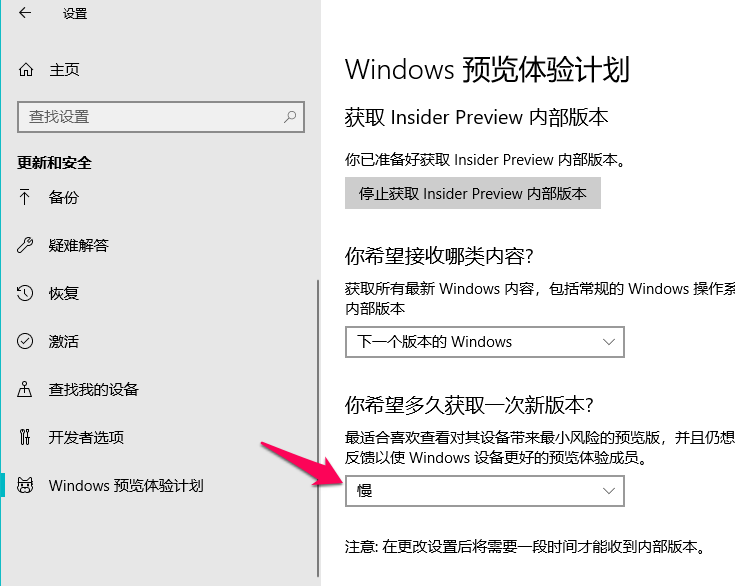
Phase 1 des Upgrades: Update-Upgrade-Vorbereitung
Initialisierung – Installation vorbereiten – Herunterladen – Installation abwarten – Installieren – Neu starten – Windows Update konfigurieren.
Initialisierung:
Funktionsupdate für Windows 10, Version 1803
Status: Initialisierung...
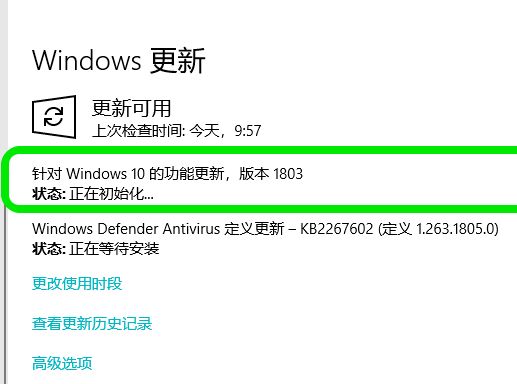
Bereit zur Installation:
Funktionsupdate für Windows 10, Version 1803
Status: Installation wird vorbereitet 0 % ~100 %
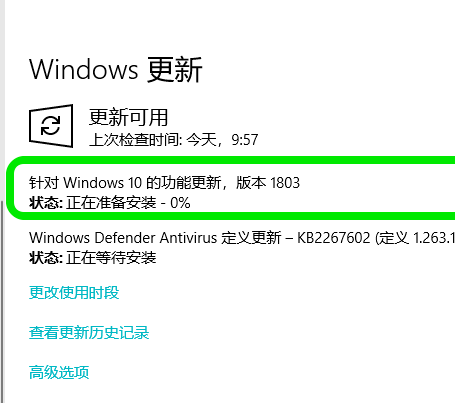
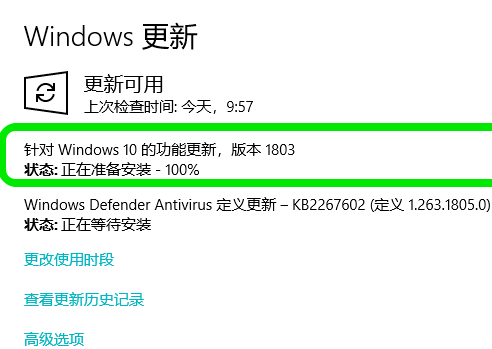
Download:
Funktionsupdate für Windows 10, Version 1803
Status: Download 0 % ~ 100 %
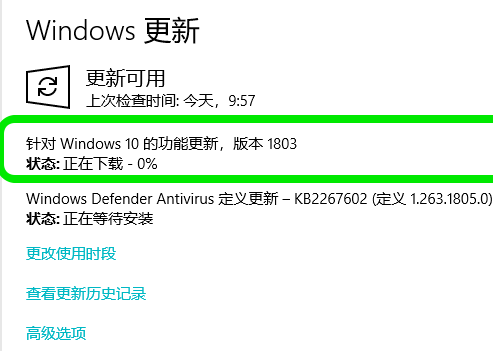
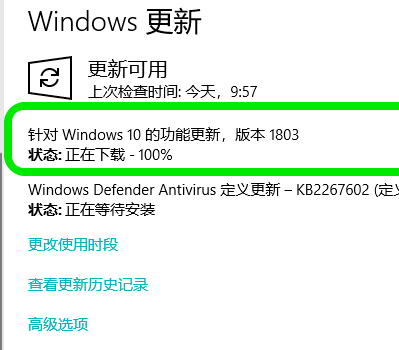
Warten auf Installation:
Funktionsupdate für Windows 10, Version 1803
status: Warten auf die Installation 0%~ 100%
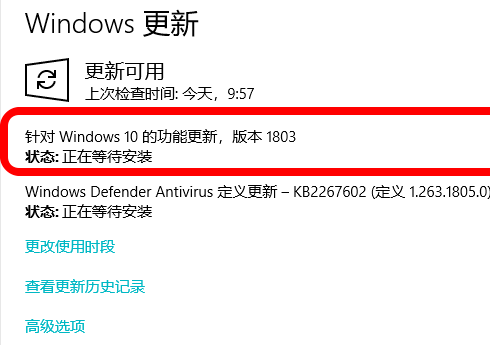
Installation:
Feature -Update für Windows 10, Version 1803
status: Installation 0%~ 100%
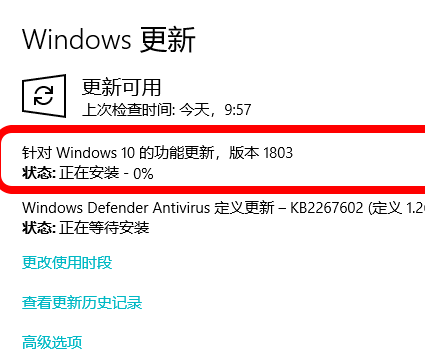
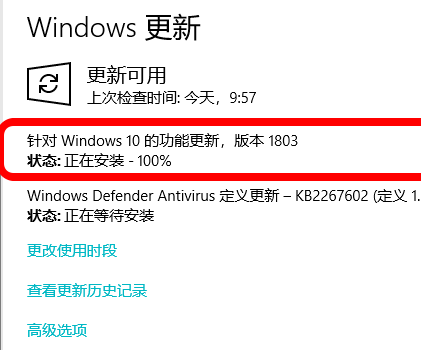
Neustart:
Funktionsupdate für Windows 10, Version 1803
Status: Warten auf Neustart
Klicken: Jetzt neu starten
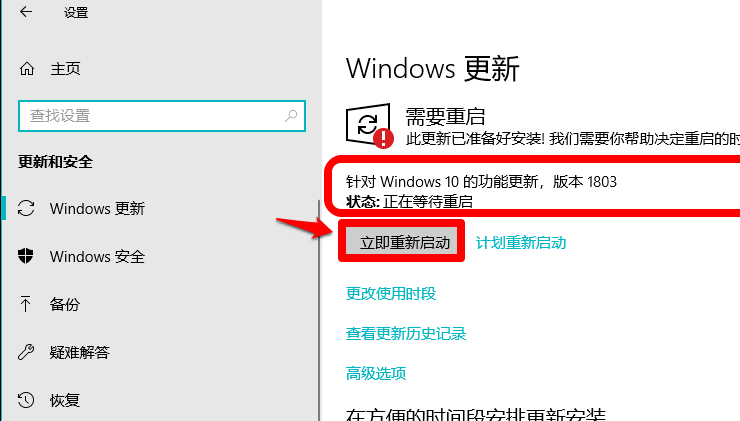
Windows Update konfigurieren:
Wir klicken auf Jetzt neu starten. Anschließend gelangt der Computer in: Windows konfigurieren Update: (0 % ~ 100 %) und startet dann automatisch neu, um in die zweite Phase des Updates und Upgrades zu gelangen und die Systemdateien der Version Windows 10 – 1803 zu aktualisieren.
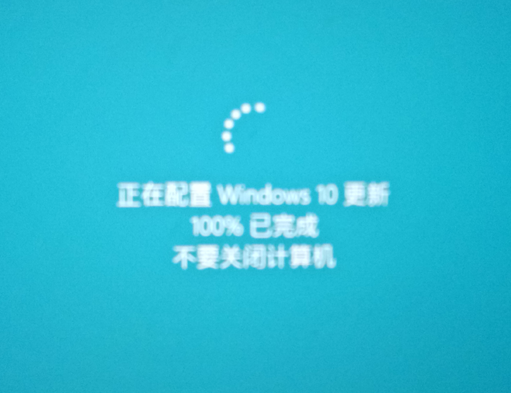
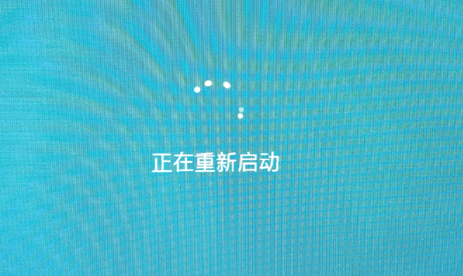
Die zweite Phase: Windows 10 aktualisieren – Systemdateien der Version 1803
Nach dem Neustart des Computers geben Sie Windows 10 – Systemdateien der Version 1803 ein:
Dateien kopieren – Funktionen und Treiber installieren – Einstellungen optimieren
Dateien kopieren: von 0 % ~ 30 %
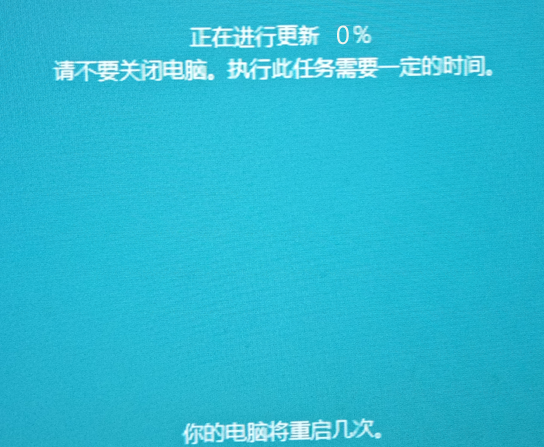

Funktionen und Treiber installieren: von 30 % bis 75 %

Optimierungseinstellungen: von 75 % bis 100 %
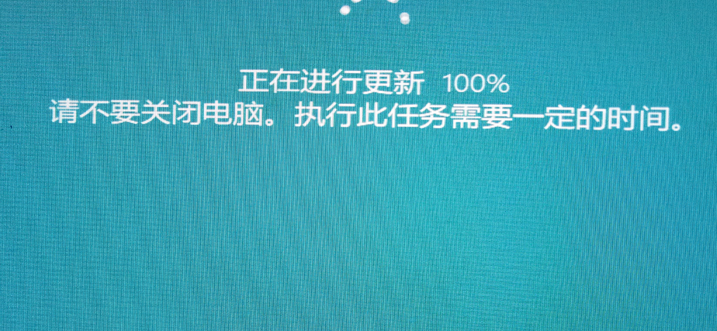
Wenn das Funktionsupdate des Windows 10 - Version 1803-Systems abgeschlossen ist, wird der Computer automatisch neu gestartet und Geben Sie das Anmeldekennwort ein, um den Systemdesktop aufzurufen. Vom ersten Neustart des Computers bis zum Aufrufen des Systemdesktops ist die Aktualisierungsgeschwindigkeit hoch
Wir können es in Windows Update sehen – Aktualisierungsverlauf anzeigen:
Feature-Update
Feature-Update für Windows 10, Version 1803
Erfolgreich installiert am Samstag, 31. März 2018
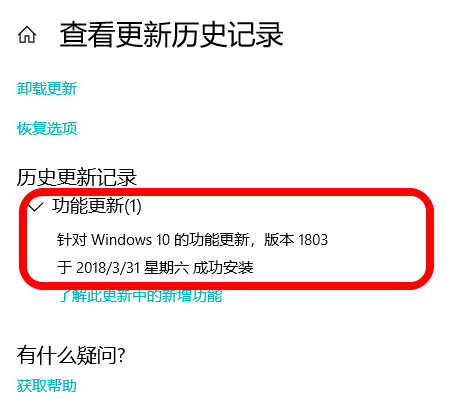
Das obige ist der detaillierte Inhalt vonTutorial zur Neuinstallation des Win10 1803-Systems. Für weitere Informationen folgen Sie bitte anderen verwandten Artikeln auf der PHP chinesischen Website!
In Verbindung stehende Artikel
Mehr sehen- Die neuesten 10 Thinkphp-Video-Tutorial-Empfehlungen im Jahr 2023
- Schritt-für-Schritt-Video-Tutorial zum Erstellen einer Tabelle am Computer
- So installieren Sie das Mac-System neu und formatieren die gesamte Festplatte
- Was ist der Unterschied zwischen dem Zurücksetzen des Computers und der Neuinstallation des Systems?
- Wird eine Neuinstallation des Systems irgendwelche Auswirkungen haben?

